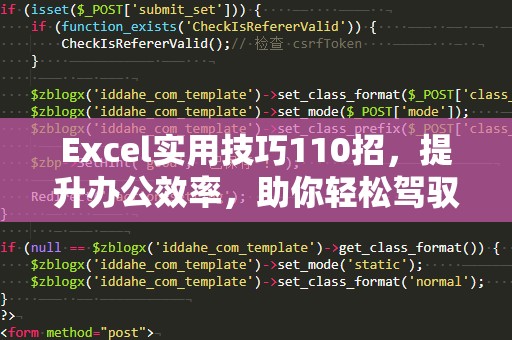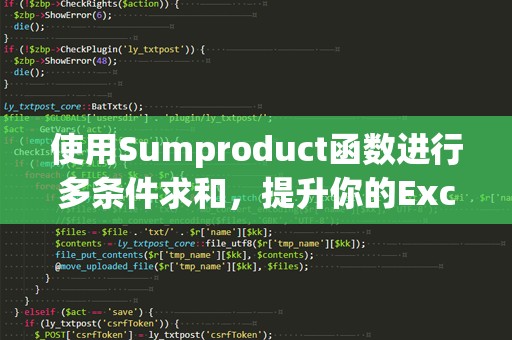Excel作为一款强大的数据处理工具,已经成为了现代办公中不可或缺的神器。无论你是数据分析师、财务人员,还是市场营销人员,掌握一些Excel实用技巧,能够让你在处理数据时事半功倍,提高工作效率。今天就来为大家分享110个Excel实用技巧,帮你从基础到高级全面提升Excel操作能力!
1.快捷键的使用
Excel中的快捷键是每个办公人士应该掌握的基础技巧。比如Ctrl+C和Ctrl+V是***和粘贴的基本操作,但你知道Ctrl+Shift+L可以快速打开或关闭筛选功能吗?还有,Ctrl+Shift+End可以快速跳转到最后一个数据单元格,帮助你更高效地处理数据。
2.数据填充技巧
在Excel中,填充是一项非常重要的技巧。当你需要填充一列数据时,选中第一个单元格并拖动右下角的小方块,Excel会根据你输入的内容自动填充。比如,输入1、2、3,拖动会继续填充4、5、6;如果你需要填充月份或者日期,只需输入一个日期,然后拖动小方块,Excel就会自动填充后续日期。
3.合并单元格但不丢失数据
当我们需要将多个单元格合并成一个大单元格时,Excel提供了“合并单元格”功能。但是,合并单元格时,Excel默认只保留第一个单元格的数据。如果你想保留所有合并单元格中的数据,可以在合并之前,先将所有单元格的数据***到一个空白单元格中,再进行合并。
4.让数据可视化:使用条件格式
Excel的条件格式功能非常强大,它能根据数据的变化自动调整单元格的格式,帮助我们快速识别重要信息。例如,你可以设置“高于平均值”或“低于平均值”的条件格式,自动改变数据的颜色,从而突出重点,避免遗漏重要数据。
5.快速冻结窗格
在处理大量数据时,冻结窗格是非常有用的技巧。冻结窗格可以让你在滚动数据表格时,始终保留第一行或第一列不变。只需要点击“视图”菜单中的“冻结窗格”按钮,就能轻松实现。
6.使用数据透视表进行汇总分析
数据透视表是Excel中一项非常强大的功能,能够帮助你快速汇总和分析大量数据。你可以通过拖拽字段来生成不同的汇总方式,并且可以对数据进行分类、排序、筛选,极大地方便了数据分析和报告生成。
7.快速查找和替换
在处理庞大的数据时,查找和替换是非常常用的功能。在Excel中,按Ctrl+F打开查找窗口,输入你想查找的内容,按下Enter即可跳转到下一个符合条件的单元格。如果你需要批量替换某个内容,使用Ctrl+H打开替换功能,输入替换内容后,选择替换所有,即可高效完成替换工作。
8.高效使用筛选功能
筛选功能在Excel中无处不在,当你的数据表格过于庞大时,手动查找数据不但浪费时间,还容易出错。利用筛选功能,你可以快速从海量数据中筛选出你需要的信息。只需要点击数据列标题旁的下拉箭头,选择你需要的筛选条件,Excel就会自动帮你筛选出相关数据。
9.自动求和与求平均
Excel提供了非常便捷的“求和”与“求平均”功能。在输入完一列数据后,你可以直接选中一列数据,点击Excel顶部菜单栏中的“求和”按钮(∑符号),Excel会自动为你计算出该列数据的总和。类似的,“平均”功能也可以帮助你轻松计算出数据的平均值。
10.快速拆分文本
在日常工作中,我们时常需要将一个单元格中的内容拆分到多个单元格中。比如,一个单元格内包含“姓名-电话”,你想将姓名和电话分开,Excel提供了“文本拆分”功能,可以根据空格、逗号、短横线等分隔符将文本内容拆分到不同的单元格中。
11.使用函数简化计算
Excel的函数功能极其强大,掌握常用的Excel函数,能够帮助你更轻松地完成计算和数据分析。例如,使用SUM函数可以快速求和,使用VLOOKUP函数可以快速查找指定数据,IF函数可以进行条件判断,轻松处理复杂的逻辑计算。
12.数据排序和筛选
当数据越来越多时,排序和筛选功能就变得至关重要。你可以根据不同的条件对数据进行升序或降序排列,或者根据多个条件进行自定义排序。筛选功能也可以帮助你轻松选择特定的数据,进行深入分析。
13.创建自定义样式
Excel允许你自定义单元格样式,以便于在不同的工作表中统一风格。通过“单元格格式”设置,你可以自定义字体、颜色、对齐方式等,打造符合自己需求的样式,并将其保存为“自定义样式”供日后使用。
14.使用图表呈现数据
当你需要将数据以图表的形式展示时,Excel提供了丰富的图表选项,柱状图、折线图、饼图等,均可以通过“插入”菜单中的“图表”功能生成。通过图表呈现数据,可以使报告更加直观,更易于理解。
15.利用快捷填充进行数据填充
Excel的快捷填充(FlashFill)功能非常智能。当你在一个单元格中输入了一部分数据(例如,姓和名分开),Excel会自动推测你接下来的操作,提示你进行快速填充。通过快捷填充,你可以轻松完成重复的操作,节省大量时间。
16.使用命名区域管理数据
在Excel中,命名区域是非常有用的功能。你可以将一个单元格或单元格区域命名,并在公式中引用这些命名区域,避免在处理复杂数据时出现混淆。使用命名区域可以让你的数据更具可读性和可维护性。
17.数组公式的运用
数组公式能够帮助你一次性处理多个数据元素,并得到一个结果。例如,你可以使用数组公式对多个列的数据进行加减乘除运算,而不必依次计算。这对于大数据量的运算尤为高效。
18.保持数据的整洁
Excel在处理数据时,保持数据的整洁是非常重要的。你可以使用格式刷、单元格边框、背景色等功能来整理数据,使数据表格更加美观易读。在需要时,及时删除空白行和列,避免干扰数据分析。
19.多工作簿之间的操作
在实际工作中,我们经常需要同时操作多个工作簿。在Excel中,打开多个工作簿后,可以通过“窗口”菜单进行切换,或者利用拖动标签页的方式,将多个工作簿并排显示,方便同时查看和操作。
20.使用Excel模板提高效率
Excel提供了大量的模板,涵盖了财务报表、日程安排、项目管理等各种需求。你可以根据自己的工作内容,选择并使用合适的模板。通过模板,你不仅能节省时间,还能确保工作的一致性和规范性。
通过掌握这些Excel实用技巧,无论是日常办公还是复杂的数据处理任务,都能轻松应对,极大提升你的工作效率。掌握这些技巧,能让你成为Excel高手,助力你在职场上更加游刃有余。